Chromebook पर आने वाले Android ऐप्स Google के Chrome OS प्लेटफ़ॉर्म के लिए बहुत ही महत्वपूर्ण हो सकते हैं। Chromebook पर Android ऐप्स के हमारे उपयोग में, हमने Chrome बुक की कार्यक्षमता को असंख्य गुणा करने के लिए पाया है। हालाँकि, एक कैच है, यानी, Play Store पर मौजूद कई ऐप्स Chrome बुक के साथ संगत नहीं हैं। उदाहरण के लिए, व्हाट्सएप, इंस्टाग्राम, उबेर, जीमेल द्वारा इनबॉक्स, क्रोमकास्ट, पेपल आदि जैसे कई कारण असंगत हैं क्योंकि प्ले स्टोर क्रोमबुक को एंड्रॉइड 6.0 टैबलेट, क्रोमबुक पर जीपीएस की कमी आदि के रूप में मानता है।

शुक्र है, आप हमेशा एपीके फ़ाइलों के माध्यम से एंड्रॉइड ऐप्स को साइडलोड कर सकते हैं लेकिन क्रोमबुक मूल रूप से इन फ़ाइलों का समर्थन नहीं करता है। अच्छी खबर यह है कि, Chrome बुक पर एपीके फ़ाइलों को स्थापित करने का एक तरीका है और यही हम आपको बताने जा रहे हैं। तो, आगे की हलचल के बिना, इसके साथ चलो, हम करेंगे?

नोट: एपीके को स्थापित करने के लिए, आपको "अज्ञात स्रोत" को सक्षम करना होगा और विकल्प केवल Chrome बुक पर ही उपलब्ध है, जिसमें डेवलपर मोड सक्षम है। ऐसा करने के लिए, Chromebook पर डेवलपर मोड को सक्षम करने के बारे में हमारी विस्तृत पोस्ट देखें।
Play Store डेवलपर चैनल के माध्यम से Chrome OS 53 अपडेट पर उपलब्ध है और यह अभी तक केवल Chrome बुक Flip के लिए उपलब्ध है। इसलिए, इससे पहले कि आप किसी भी एपीके फ़ाइलों को स्थापित करने का प्रयास करें, Play Store प्राप्त करने के तरीके के बारे में हमारी पोस्ट देखें। यदि आपके पास Chrome OS बिल्ड उपर्युक्त है, तो यहां Chrome बुक पर एपीके फ़ाइलें स्थापित करने के चरण दिए गए हैं:
1. सबसे पहले, आपको प्ले स्टोर से एक फ़ाइल प्रबंधक एंड्रॉइड ऐप की आवश्यकता होगी। इसलिए, Play Store खोलें और अपनी इच्छित फ़ाइल प्रबंधक स्थापित करें। हमने अपने परीक्षण में सॉलिड एक्सप्लोरर का इस्तेमाल किया।
2. फिर, एपीके फ़ाइलों को एपीकेमिरर.कॉम से इंस्टॉल करना चाहते हैं। इस बीच, Chrome OS सेटिंग पर जाएं और Android ऐप्स सेक्शन में " ऐप सेटिंग " पर क्लिक करें।

3. एंड्रॉइड जैसे सेटिंग्स पेज खुलने चाहिए। यहां, सुरक्षा पर जाएं और "अज्ञात स्रोत" चालू करें ।

4. एपीके फ़ाइल डाउनलोड होने के बाद, फ़ाइल प्रबंधक ऐप खोलें और डाउनलोड फ़ोल्डर में जाएं। यहां, एपीके फ़ाइल खोलें और आपको एंड्रॉइड से सामान्य ऐप इंस्टॉलेशन इंटरफ़ेस देखना चाहिए। प्रेस " स्थापित करें "।

5. ऐप इंस्टॉलेशन सामान्य से थोड़ा अधिक समय ले सकता है लेकिन अच्छी खबर यह है कि सभी एपीके हमने इंस्टॉल करने की कोशिश की, बिना किसी उपद्रव के इंस्टॉल किया। एप्लिकेशन इंस्टॉल होने के बाद, ऐप का उपयोग शुरू करने के लिए "ओपन" पर टैप करें।

नोट : जबकि अधिकांश ऐप एपीके फाइल मार्ग के माध्यम से इंस्टॉल होते हैं, उनमें से सभी काम नहीं करते हैं। मिसाल के तौर पर, इंस्टाग्राम ठीक काम करता है, लेकिन उबर जैसे एप्स, जिनके लिए लोकेशन सर्विसेज की जरूरत नहीं है।

Play Store पर असंगत Android ऐप्स का उपयोग करें
खैर, यह बहुत आसान था, है ना? तो, मूल रूप से, अब आप आसानी से प्ले स्टोर पर क्रोमबुक के साथ असंगत अनुप्रयोग स्थापित कर सकते हैं। इसलिए, अपने Chrome बुक पर अपने पसंदीदा Android ऐप्स आसानी से इंस्टॉल करें और हमें अपना अनुभव बताएं। नीचे दिए गए टिप्पणी अनुभाग में ध्वनि बंद करें और Chrome बुक पर Android एप्लिकेशन से संबंधित अधिक लेखों के लिए बने रहें, क्योंकि हम इसके बारे में अधिक जानते हैं।
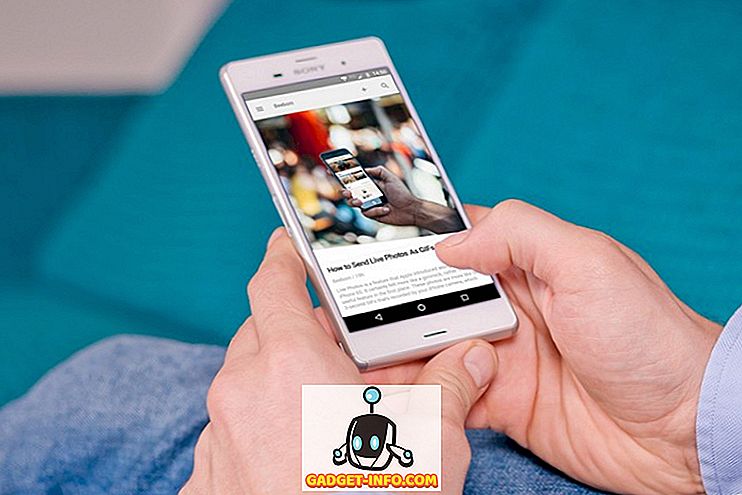
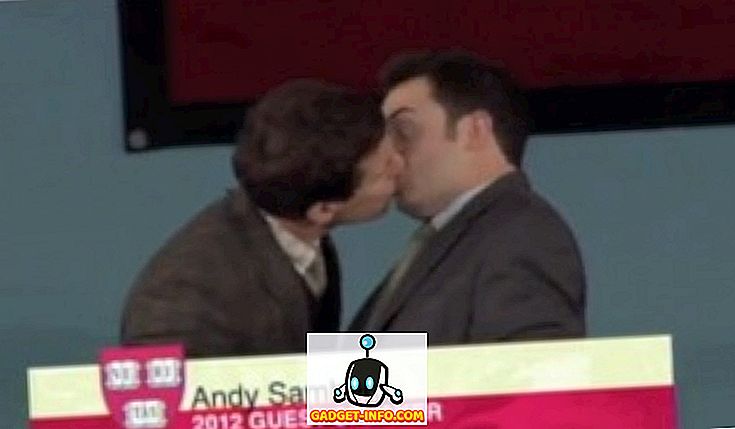



![उल्लसित सांता की Google खोज युक्तियाँ रैप [वीडियो]](https://gadget-info.com/img/social-media/356/hilarious-santa-s-google-search-tips-rap.jpg)



![अधिक सामान - 366 सेकंड्स में 2012 के 366 दिन [वीडियो]](https://gadget-info.com/img/more-stuff/174/366-days-2012-366-seconds.jpg)